Turnitin Microsoft Teams內建的相似性檢查學生作業。 此選項簡化了評分程式,同時強化學生建立真實工作的重要性。
附註: 若要在作業中與作業進行整合,必須擁有 Turnitin Teams。 如果您有 Turnitin 訂閱,IT 系統管理員可以在這裡註冊以啟用 整合。
使用啟用 Turnitin 建立新作業:
-
流覽至班級團隊, 然後選取作業。
-
選取 建立,然後選取 指派。
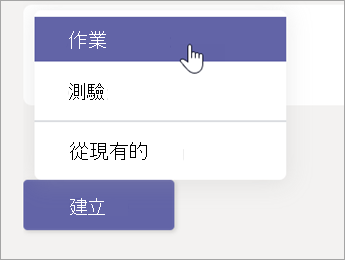
-
填寫作業詳細資料,然後將 Turnitin 選項切換為 是。
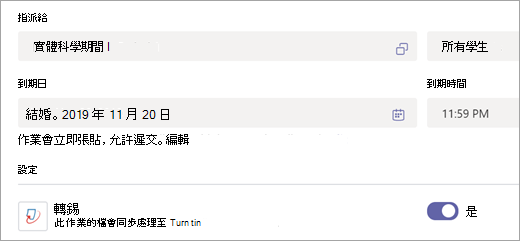
-
選取 [指派]。
學生上交
學生開啟作業時,會馬上看到他們提交的工作會由 Turnitin 檢查,不需要額外步驟,只要將透明度納入交入程式。 提交之後,他們的 Turnitin 分數會顯示在作業詳細資料中。
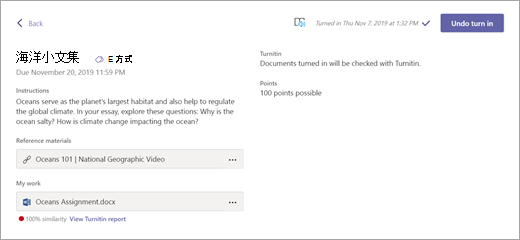
校閱
當學生上交作業時,您可以在每個作業的評分視圖中看到 Turnitin 結果。 此視圖包含相似 性分數,可告訴您學生的工作與 Turnitin 資料庫 (中其他班級所提交之作業的比對或可能使用的內容與其他來源的接近) 。
選取 查看 Turnitin 報表,以查看作業相似性分數的更多資訊。
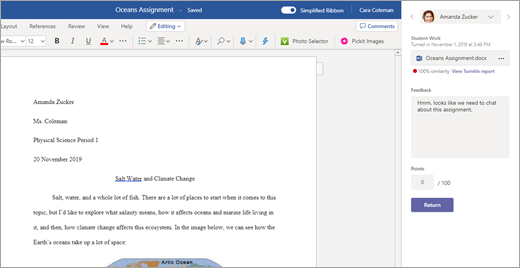
您可以選擇在意見回饋欄位中輸入學生的意見,以及作業的分數。 選取 返回 以將結果傳送回。 您甚至可以啟動意見 回饋迴圈 ,讓學生能夠迴圈處理其工作。










